Squareは決済代行サービスのなかでも珍しい、継続課金に対応したサービスです。申し込みから利用開始までの期間が短く、初期費用・月額費用なしで使うこともできます。そんなSquareはどんなビジネスにおすすめなのか、他サービスとどう違うのか、申し込み手順と併せて解説します。
INDEX
Squareがおすすめのケース
結論から言うと、Squareは実店舗とオンラインビジネスの両方に強く、あらゆるケースにおすすめです。特に、コストをかけずにキャッシュレス決済を取り入れたい場合にSquareが適しています。
Squareには初期費用と月額料金の両方、無料のプランがあります。最近では「スマホでタッチ決済」という、iPhoneやAndroidスマートフォンがそのまま決済端末になるサービスも始まり、これを利用すれば決済端末を購入する必要すらありません。
スマホでタッチ決済は電子マネーに対応していませんが、「とりあえずクレジットカードに対応できれば十分」「まずは無料で使ってみて、使用感や機能を確認してから本格導入を考えたい」というケースにぴったりです。
【Squareがおすすめのケース】
- まずは無料で使ってみたい
- クレジットカード決済に対応できれば十分
- コストをかけずにキャッシュレス決済に対応したい
- オンラインビジネスで支払い方法を充実させたい
Squareのメリット
ほかの決済代行サービスと比べたSquareのメリットを3つ紹介します。
申し込みが簡単
Squareの1つ目のメリットは「申し込みが簡単」なことです。Squareの申し込みはWebで完結します。対面での手続きも電話でのやり取りも必要ありません。無料のアカウント登録をするだけで利用でき、登録が済めばVisa、Mastercard、American Expressのクレジットカード決済にはすぐに対応できるようになります。
かかる費用が少ない
Squareの2つ目のメリットは「かかる費用が少ない」ことです。Squareには初期費用・月額料金のかからないプランがあり、決済端末の購入費と決済手数料のみで利用できます。それぞれの料金は次のとおりです。
| 端末 | Squareレジスター | Squareターミナル | Squareスタンド | Squareリーダー | スマホでタッチ決済 |
| 価格 | 84,980円 | 39,980円 | 29,980円 | 4,980円 | 0円 |
| メリット | ・スタッフ用と顧客用の2画面(デュアルモニター)式で見やすい ・シンプルでコンパクトなデザインで、お店の雰囲気を壊さない | ・コンパクトでありながらプリンター、モニター搭載 ・持ち運び可能でテーブルでの決済やイベント出店にも対応可 | ・iPadを接続するだけでレジスタンドとして使える ・画面の回転させることで顧客にとって見やすいディスプレイに切り替え可 | ・ICカード決済を受け付けるシンプルなリーダー ・最もコンパクトで邪魔にならない ・安価で導入しやすい | ・Android9以上、NFC搭載のスマートフォンにアプリをインストールするだけで使える ・Android端末があればコストゼロで導入できる ・持ち運びしやすい |
| デメリット | ・他端末に比べて価格が高い | ・SquareレジスターやSquareスタンドに比べて画面が小さい | ・据え置き型なら2画面のSquareレジスターの方が使いやすい ・iPadを取り付けるため、持ち運びはしづらくなる | ・モニターがなく、他端末との接続が必須 | ・電子マネー非対応 |
| おすすめなお店 | ・これからPOSレジを導入する店舗 ・レジカウンターが狭い店舗 | ・テーブル決済の機会が多い飲食店 ・キッチンカーをはじめ、イベント出店が多い業態 | ・iPadをPOSレジとして使っている店舗 ・顧客に注文内容をしてもらうことが多い店舗 | ・コストを抑えてキャッシュレス決済を導入したい店舗 ・キャッシュレス決済の読み取り端末のみ必要な店舗 | ・まずは無料でSquare製品を試したい店舗 ・タクシーやイベント出店、キッチンカーなど、固定の店舗を持たない業態 |
| 手数料 | 決済手段 |
| 3.25% | Visa、Mastercard、JCB、American Express、Diners Club、Discover PayPay、交通系ICカード(PiTaPaを除く)、およびQUICPayによる決済 |
| 3.75% | iDでの決済、手入力決済、ブラウザ決済 |
Squareは導入・運用にかかるコストが低いです。iPhoneやAndroidスマートフォンがあれば無料で利用できるスマホでタッチ決済もあります。
Squareレジスターはやや高額なものの、iPadやスマートフォンなどの端末は不要です。レジスターを一台、必要に応じてレシート用プリンターを購入するだけで導入できます。複数の端末を比較検討したり、各種端末の故障や不具合が心配な人には、レジスターとプリンターだけで幅広いキャッシュレス決済に対応できるSquareレジスターがおすすめです。
入金サイクルが短い
Squareの3つ目のメリットは「入金サイクルが短い」ことです。Squareの入金用口座に三井住友銀行・みずほ銀行を登録している場合は決済を受け付けた翌営業日に、それ以外の口座でも毎週水曜日締め、同じ週の金曜日に入金してもらえます。入金サイクルは資金繰りに大きく影響するため、資金力の低い個人事業主や小規模事業者には特におすすめです。
Squareへの申し込みステップ
Squareの申し込みは簡単で、申し込みから利用開始までの時間もかかりません。特に不備がなければ申し込み当日に利用し始められることもあります。
Squareへの申し込み方を10のステップに分けて、画像つきで解説します。
STEP1.アカウント作成
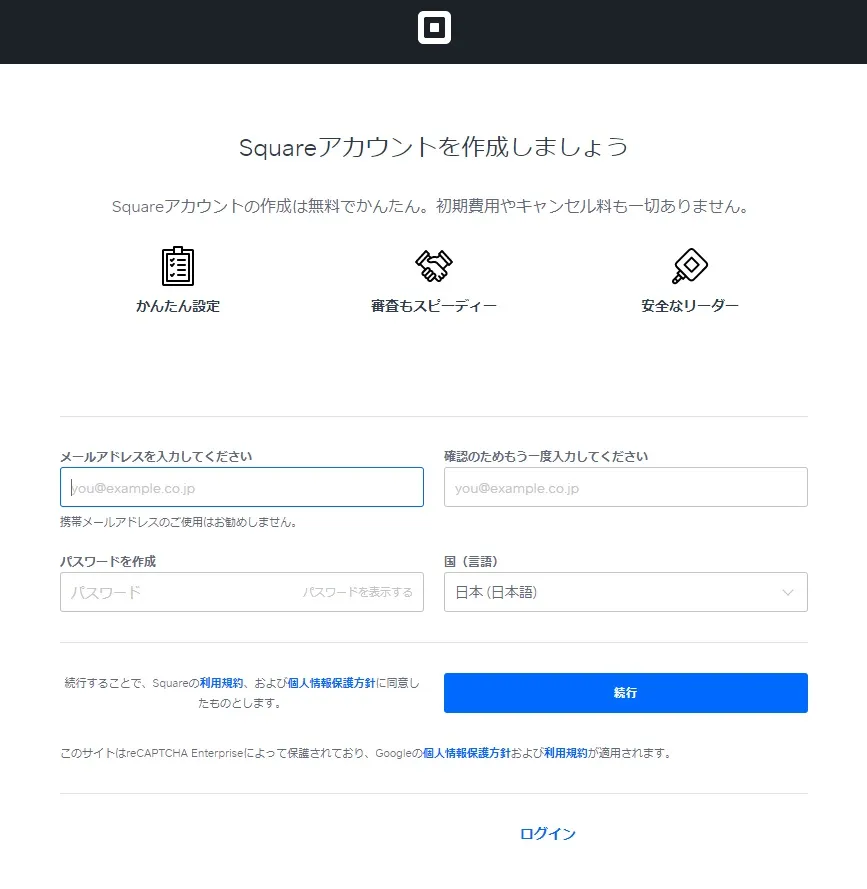
まずはSquareの公式サイトにアクセスし、無料アカウント作成をしましょう。下記の申し込みページからSquareに登録したいメールアドレスとパスワードを設定し、画面下部にある「続行」ボタンを押します。
Squareアカウントの作成はこちら。
STEP2.店舗の情報入力
次に表示される画面で「法人/店舗」「個人事業主」のうち当てはまるものを選び、それぞれの必要項目を入力しましょう。事業形態ごとの入力項目は次のとおりです。
【法人/店舗】
- 業種
- 企業または店舗カテゴリ
- 法人番号
- 法人または店舗の電話番号
※法人番号がわからない場合、「国税庁 法人番号公表サイト」で名称や所在地から検索しましょう。
【個人事業主】
- 業種
- 企業または店舗カテゴリ
- 事業/店舗名(正式な表記・カタカナ・ローマ字の3つを入力します)
- 事業/店舗名の電話番号
- 企業/店舗住所
STEP3.事業者の情報入力
事業情報の入力画面のあと、代表者の個人情報の入力画面が表示されます。入力情報は次のとおりです。
- 代表取締役の氏名(正式な表記・カタカナ・ローマ字の3つを入力します)
- 代表者の生年月日
- 代表取締役の電話番号
- 代表取締役の性別
- 代表取締役の住所
STEP4.レシートに表示する情報を入力
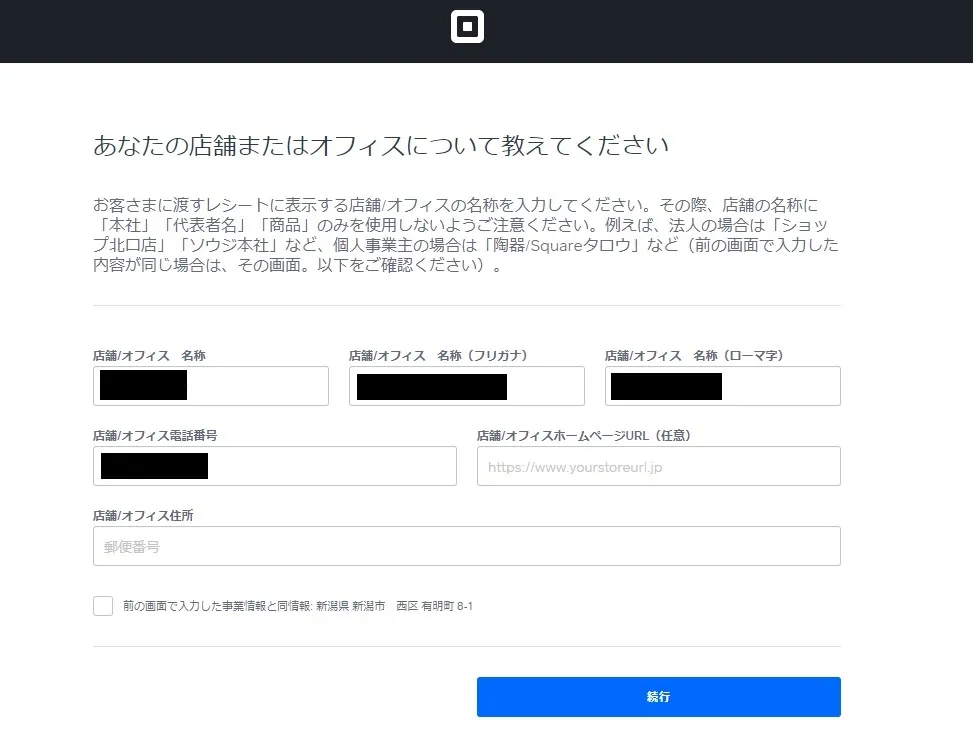
お客さまに渡すレシートや取引明細に表示する情報を入力します。ここではレシートに表示したい店舗やオフィスの名称を入力します。「本社」「代表社名」「商品」のみを使用せず、「〇〇レストラン 〇〇店」のような表記にしましょう。
前画面で入力した情報と同じ表記にしたい場合、画面下部のチェックボックスにチェックを入れます。
STEP5.受取口座の登録
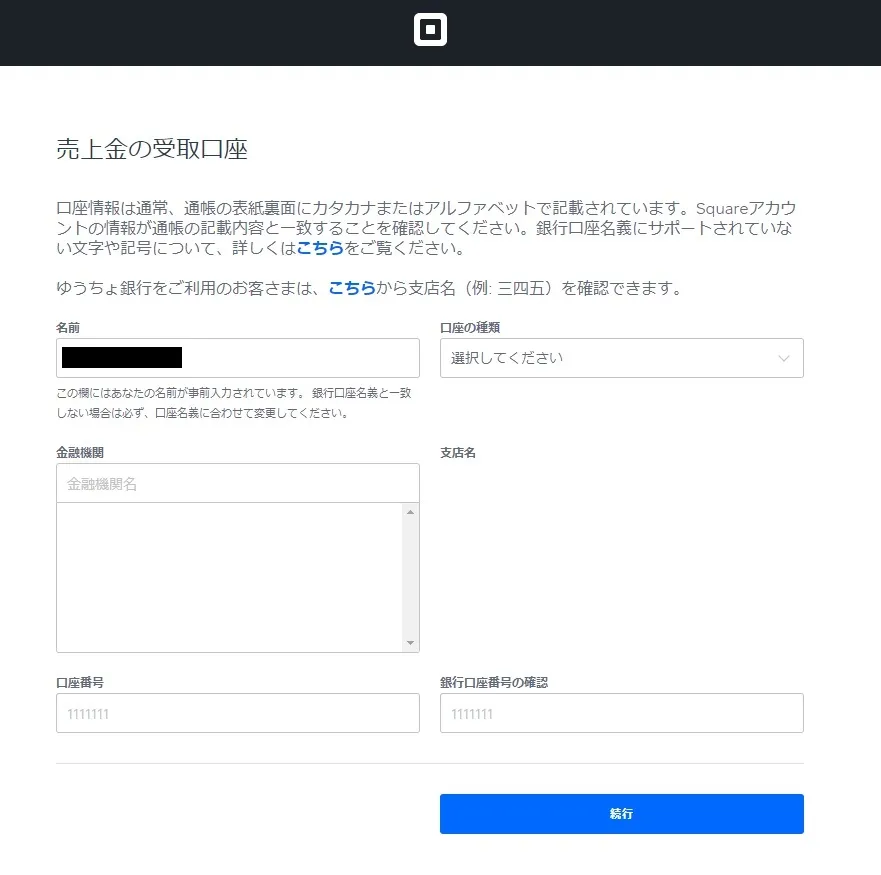
Squareで受け付けた売り上げを受け取る銀行口座を登録します。「名前」欄には前画面で入力した代表者名が自動で入力されているため、口座名義と異なる場合は変更してください。
STEP6.本人確認
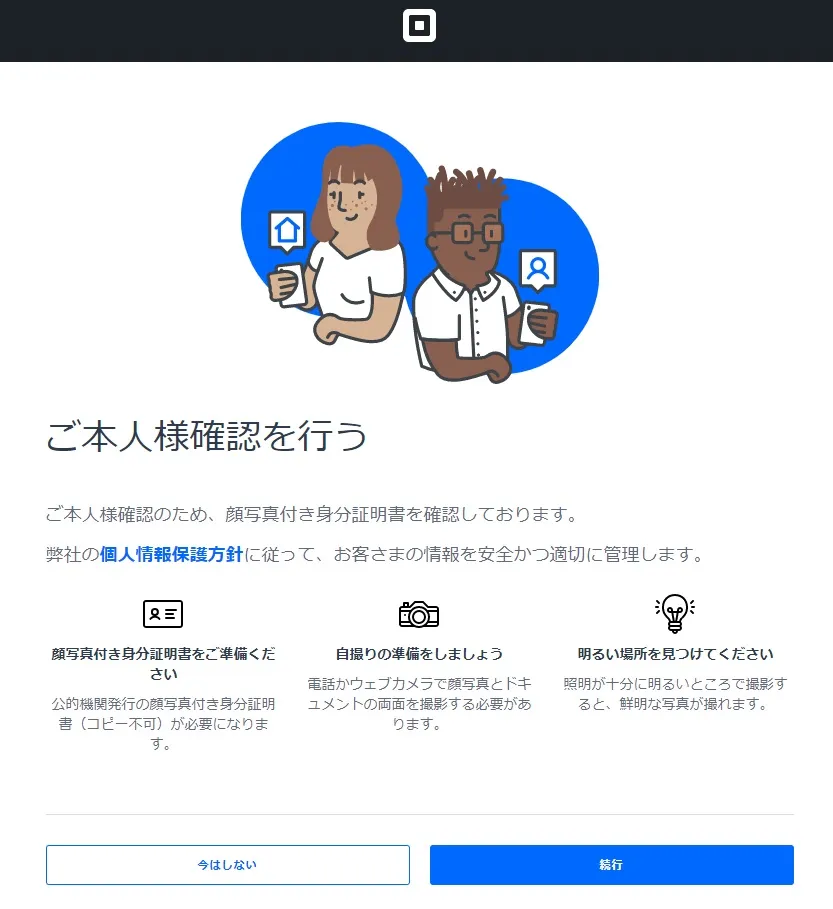
本人確認のために顔写真つきの本人確認書類を提出します。運転免許証やマイナンバーカードを撮影し、アップロードします。電話かWebカメラでの自撮りも必要なので、事前に端末を用意しておきましょう。
STEP7.販売方法と支払い受付に使う端末の確認
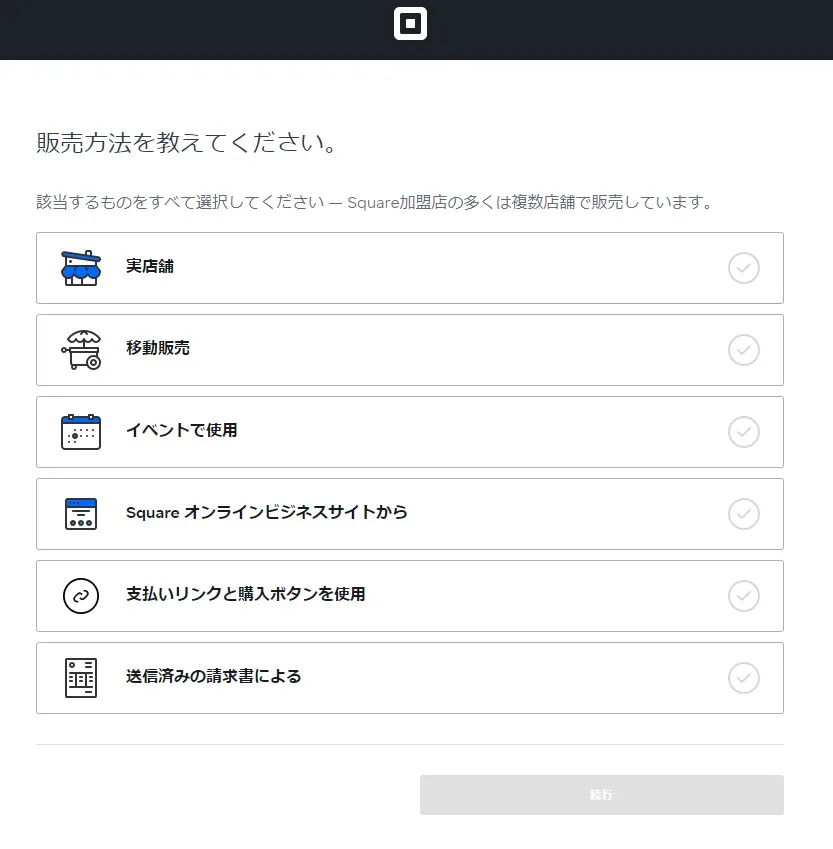
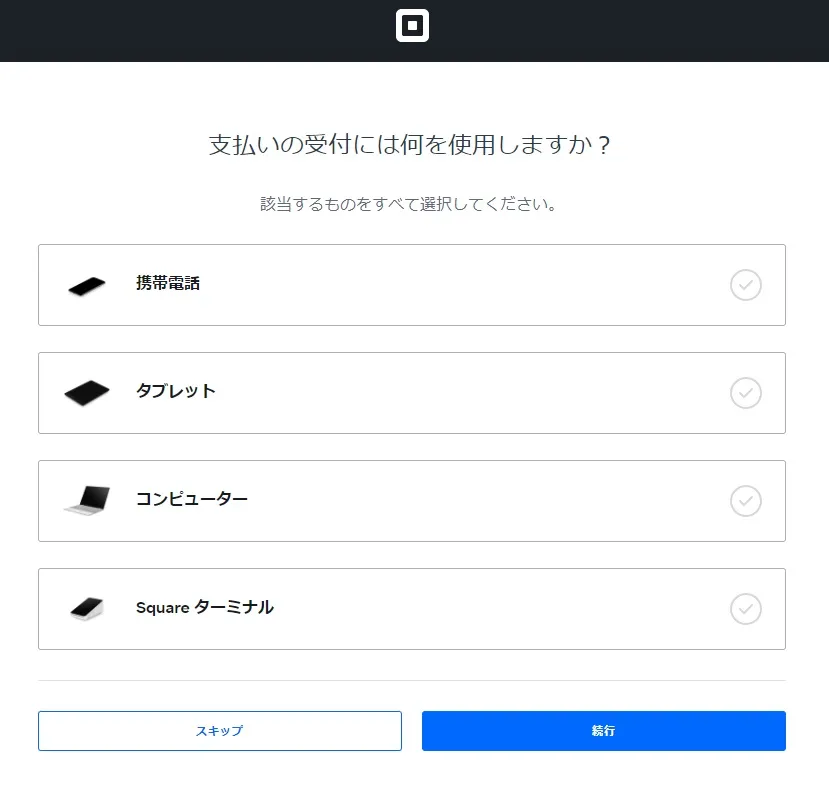
実店舗や移動販売、支払いリンクなど、当てはまる販売・支払い方法を選択します。携帯電話やSquareターミナルなど、キャッシュレス決済を受け付けるための端末も確認されるので、利用中のもの、これから利用しようと思っているものをすべて選択してください。
STEP8.端末購入(必要に応じて)
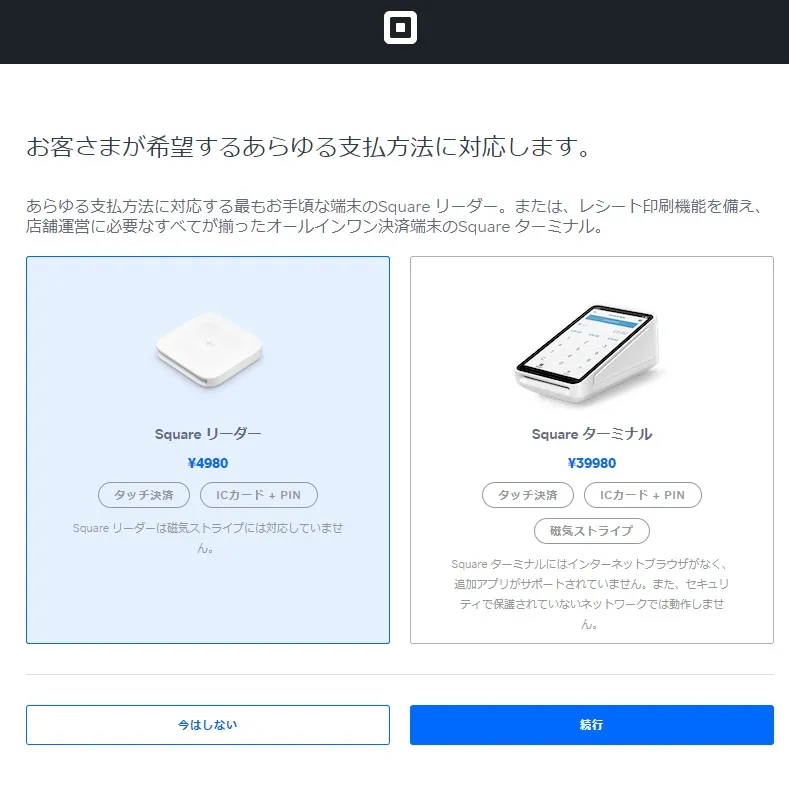
Squareの決済端末を購入する場合、購入したいものを選択し、「続行」ボタンを押します。届け先住所の確認画面が表示されるので、店舗や本社など、届けて欲しい住所を入力しましょう。前画面で入力した住所が事前入力されているので、これと違う場所に届けてもらいたい場合は忘れずに変更してください。
STEP9.アカウント登録の完了
アカウント登録が完了したら、画面下部の「ログイン」ボタンを押し、前画面で入力したメールアドレスやパスワードを入力してSquareにログインしてみましょう。
STEP10.アプリダウンロード(必要に応じて)
スマホでタッチ決済を使う場合、スマートフォンに「Square POSレジアプリ」をインストールしましょう。アプリのインストールはこちらからできます。
Squareで利用できる支払い方法
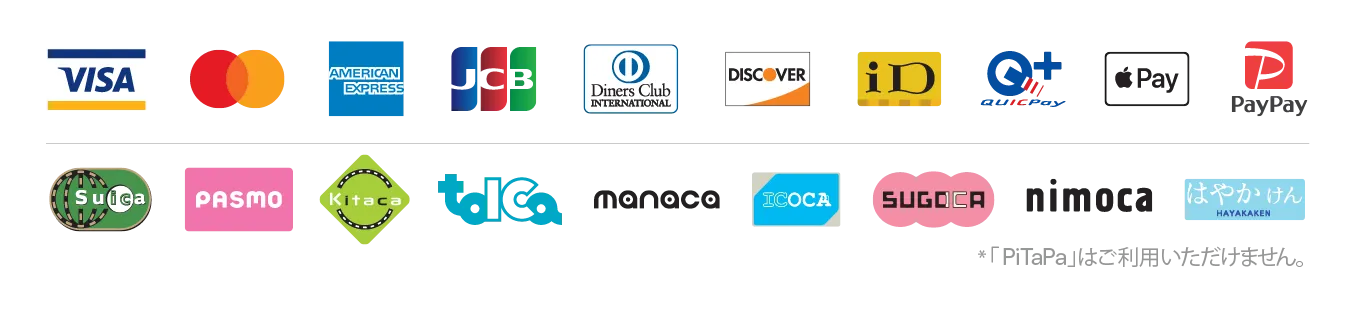
Squareでは画像のクレジットカード・デビットカード・プリペイドカード・電子マネー・PayPayでの支払いに対応しています。ただし、リボ払い・分割払いには対応していません。
VISA、Mastercard、American Expressはアカウント登録後すぐに使えるようになり、それ以外の支払い方法は別途申請・審査が必要です。
Squareとほかの決済代行サービスを比較
Squareは決済代行サービスのなかでも珍しい「継続課金」に対応したサービスです。教室やスクールなどの月謝、オンラインサービスの月額料金などの支払いにも対応しています。
決済手数料は他社と比べてやや割高ですが、継続課金やオンラインビジネスにも対応できる、使い勝手に優れたサービスです。
ここからは、Squareとほかの決済代行サービスを比較。どんなケースにどのサービスがおすすめなのかを紹介します。
| クレジットカード決済手数料 | 電子マネー決済手数料 | QRコード決済手数料 | 初期費用 | 月額料金 | 対応した決済方法 | 継続課金への対応 | |
| Square | 3.25% | 3.25% (ID決済のみ3.75%) | 3.25% | 0円~ | 0円~ | クレジット・交通系電子マネー中心 PayPayにも対応 | 〇 |
| Airペイ | 3.24% | 3.24% | 3.24% | 0円 | 0円 | クレジットカード。交通系電子マネー中心 銀聯にも対応 | × |
| 楽天ペイ | 3.24% | 2.95% (QUICPay、IDは3.24%) | 2.95% | 18,000円~ (アプリ決済用のQRコードのみ導入する場合は0円) | 0円 | 交通系以外の電子マネー、インバンド決済に強い | 〇 |
| stera pack | 3.24% (スタンダードプランの場合、 Visa・Mastercard2.70%) | 3.24% | 3.24% | 0円 | 3,300円(税込) ※13か月間無料のお試しプランあり | 業界最多クラス | × |
| STORES決済 | 3.24% | 1.98% (QUICPayは3.24%) | 3.24% | 0円 | 0円 | 電子マネーは交通系とQUICPayのみ QRコード決済はWeChat Payのみ | × |
| スマレジ・PAYGATE | 2.90%~ | 3.24%~ | 2.00%~ | 0円 | 3,300円 | 交通系以外の電子マネーにも対応 銀聯やAlipeyなどインバウンド決済に強い | × |
AirペイとSquareの比較
AirペイはiPadまたはiPhoneと専用のカードリーダーを使う決済代行サービスです。端末購入費を含めて初期費用0円で利用できます。Squareにもスマートフォン(iPad不可)にアプリをインストールするだけで、無料で利用できる「スマホでタッチ決済」があるため、iPad・iPhoneとAndroidのどちらを使っているかで選ぶのもいいでしょう。
【Squareと比較したAirペイのメリット】
- 端末購入費を含め、完全無料で導入できる
- 決済手数料が一律3.24%と、Squareより0.01%安い
【Squareと比較したAirペイのデメリット】
- Squareと異なり決済端末が選べない
- レシートプリンターの別途購入・設置が必要
(Squareはプリンター内蔵の端末あり)
Airペイがおすすめのケース
- iPad・iPhoneを店舗で使っている
- 決済手数料を少しでも抑えたい
Airペイの申し込みステップ
Airペイはこちらの公式ページ右上にある「申込む」ボタンから、次の流れで申し込めます。
【Airペイの申し込みステップ】
- 申し込み
- 審査
- 端末の配送
- 初期設定
- 利用開始
申し込みと初期設定にはかかる時間はそれぞれ10~20分ほどで、簡単に手続きと設定ができます。ただ、審査には通常3日程度かかり、申し込みから利用開始までも2週間ほどとSquareより長めです。決済代行サービスのなかでは審査がやや厳しいともいわれています。
楽天ペイとSquareの比較
楽天ペイは「楽天市場」でおなじみの楽天が提供するキャッシュレス決済です。楽天ポイントが貯まる・使えるサービスとしてユーザー数が多いです。
決済代行サービスも提供しています。楽天ペイはもちろん、クレジットカードや電子マネー、QRコードなどに幅広く対応。一部電子マネーやQRコード決済の決済手数料が2.95%と安いのが魅力です。
【Squareと比べた楽天ペイのメリット】
- 決済端末で楽天ポイントカード機能が使える
- 電子マネーとQRコード決済の手数料が安い
- Alipayや銀聯などのインバウンド決済に強い
【Squareと比べた楽天ペイのデメリット】
- 継続課金に対応できない
- 決済端末がSquareに比べると割高
- 売上の振込みに手数料がかかる
(Squareはかからない)
楽天ペイがおすすめのケース
- 楽天ポイントカードや楽天カードの利用が多い店舗
- 観光地のようなインバウンド需要が多い地域の店舗
- 売上の受取口座を楽天口座にしたい
楽天ペイの申し込みステップ
楽天ペイはこちらの公式ページ上部にある「お店に導入する」ボタンから、次の流れで申し込めます。
【楽天ペイの申し込みステップ】
- 申し込みフォームに情報入力
- 申し込み用メールを受信
- メールリンクから申し込み
- 加盟店審査
- 決済端末発想
- 利用開始
申し込みから利用開始までは最短1週間ほどです。審査はSquareに比べると厳しいといわれています。
STORES決済とSquareの比較
STORES決済はネットショップ開設サービスで有名な「STORES」が提供する決済代行サービスです。交通系電子マネーの手数料が1.98%と安く、駅回りや通勤・通学経路にある「電子マネーでの支払いが多いお店」におすすめできます。
【Squareと比較したSTORES決済のメリット】
- 交通系電子マネーの決済手数料が業界最安クラス
- 決済端末の持ち運びができ、使い方がわかりやすい
【Squareと比較したSTORES決済のデメリット】
- ID決済を含む、交通系以外の電子マネーへの対応が手薄
STORES決済がおすすめのケース
- 駅回りや通勤経路にある店舗
- 交通系電子マネーの利用が多い店舗
- オンライン請求書での支払いが多いビジネス
STORES決済の申し込みステップ
STORES決済はこちらの公式ページ右上にある「お申し込み」ボタンから、次のステップで申し込めます。
【STORES決済の申し込みステップ】
- アカウント登録
- 事業情報登録
- 申し込み完了
stera packとSquareの比較
stera packは決済代行サービスのなかでも最多クラスのカードブランド、電子マネーに対応しています。決済手数料も安く、特にVisa・Mastercardは手数料2.70%とお得です。
【Squareと比較したstera packのメリット】
- 対応できる支払い方法が多い
- 決済手数料が安い
- 13か月間無料のお試しプランがある
【Squareと比較したstera packのデメリット】
- オンラインビジネスに対応できない
- 決済端末を持ち運べない
- お試し期間以降は月額料金がかかる
stera packがおすすめのケース
- 実店舗
- Visa・Mastercardの利用が多い
- レジから決済端末を動かす必要がない
stera packの申し込みステップ
stera packはこちらの公式Webページ上部にある「stera packを申し込む」ボタンから申し込みます。その後、次のステップで手続きや審査を進めていきます。
【stera packの申し込みステップ】
- アカウント登録
- 申し込み情報の入力
- 決済会社の審査
- 決済端末の配送
- 利用開始
申し込みから利用開始までは2週間~2ヵ月ほどかかります。すぐに利用したい場合はSquareがおすすめです。
スマレジ・PAYGATEとSquareの比較
スマレジはiPadやiPhoneを使った無料のクラウドPOSレジです。キャッシュレス決済の受付ができる「スマレジ・PAYGATE」も提供していて、POSレジとキャッシュレス決済をまとめて導入できます。
スマレジ・PAYGATEはクレジットカードの決済手数料が2.90%~、QRコード決済の手数料が2.00%~と割安です。銀聯やAlipayなどのインバウンド決済にも強いです。
【Squareと比較したスマレジ・PAYGATEのメリット】
- 対応した支払い方法が多い
- クレジットカードとQRコード決済の手数料が安い
- スマレジとの連携がスムーズ
【Squareと比較したスマレジ・PAYGATEのデメリット】
- 月額利用料として3,300円かかる
- 入金がクレジット・電子マネーは月2回、QRコード決済は月1回とサイクルが長い
- 月額料金の支払いや継続課金などには使えない
スマレジ・PAYGATEがおすすめのケース
- 観光地などインバウンド需要が多い
- POSレジにスマレジを使っている
- レジのオペレーションを簡単にしたい
スマレジ・PAYGATEの申し込みステップ
スマレジ・PAYGATEはこちらの公式ページ上部にある「今すぐお問い合わせ」ボタンから問い合わせることで申し込めます。申し込みの流れは次のとおりです。
【スマレジ・PAYGATEの申し込みステップ】
- Webの問い合わせフォームから申し込み
- 加盟店審査
- 端末発送
- 初期設定
- 利用開始
加盟店審査には1~2ヵ月ほど、審査通過から端末発送までに3週間ほどかかるため、申し込みから利用開始までの時間は長めです。
Squareは費用をかけたくない人やオンラインビジネスにおすすめ!
継続課金に対応したSquareは、教室やスクールなどの月謝徴収、オンラインサロンやコンテンツ配信サービスなどの月額料金の徴収におすすめです。
決済端末が使いやすいこと、申し込みが簡単ですぐに利用開始できることから、実店舗にも向いています。
最近ではiPhoneやAndroidスマートフォンにSquare POSレジアプリをインストールするだけで使える「スマホでタッチ決済」、レジスターとキャッシュレス決済の受付リーダーが一体化した「Squareレジスター」が登場しました。
「スマホでタッチ決済」はかかる費用が決済手数料のみなので、Squareを使ってみたい人、クレジットカード決済にだけ対応できれば十分という人におすすめです。
「Squareレジスター」は持ち運びこそできないものの、2画面式でスタッフにとっても顧客にとっても使いやすい、必要な周辺機器がレシート用のプリンターのみといったメリットがあります。レジ回りをすっきりさせたい人、スタッフの入れ替わりが激しく複数の端末の操作方法を教えるのが大変というお店におすすめです。
この記事にはタグがありません。


